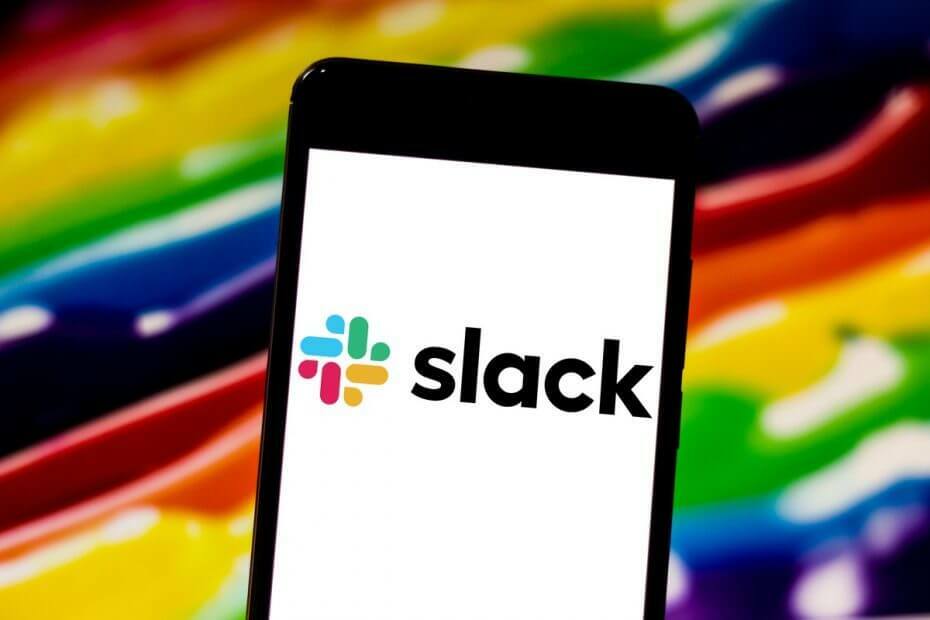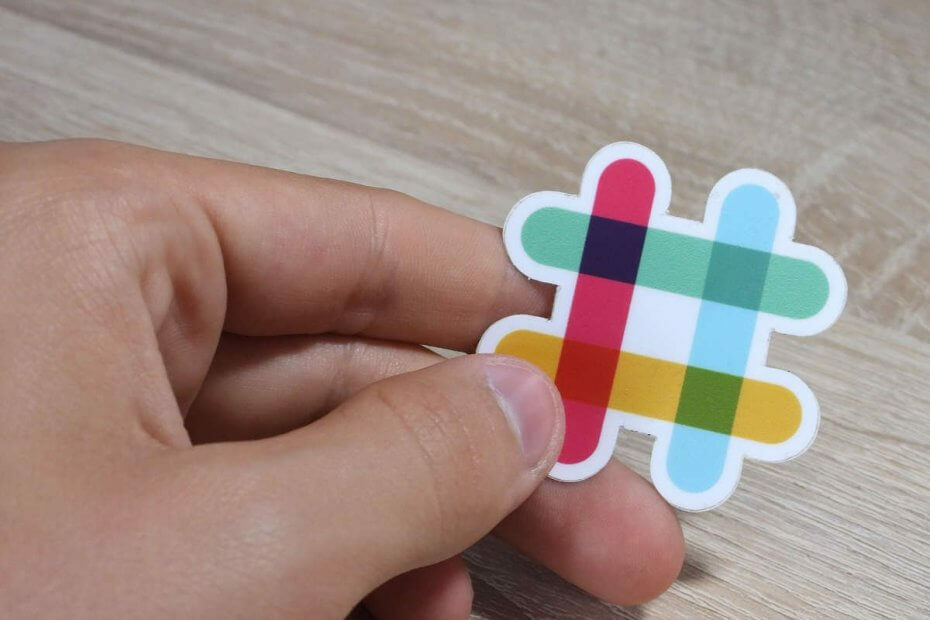Acest software vă va menține drivere în funcțiune, astfel vă va proteja de erorile obișnuite ale computerului și de defecțiunile hardware. Verificați acum toate driverele în 3 pași simpli:
- Descărcați DriverFix (fișier descărcat verificat).
- Clic Incepe scanarea pentru a găsi toți driverele problematice.
- Clic Actualizați driverele pentru a obține versiuni noi și pentru a evita defecțiunile sistemului.
- DriverFix a fost descărcat de 0 cititori luna aceasta.
Multe dintre utilizează frecvent instrumentele Office, dar uneori pot apărea probleme cu instrumentele Office pe Windows 10. Utilizatorii au raportat Scuze, ceva a mers greșit mesaj de eroare în SharePoint 2013 și astăzi vă vom arăta cum să îl remediați.
Cum pot remedia eroarea „Ne pare rău, a mers ceva greșit” în SharePoint 2013?
-
Remediere - „Ne pare rău, ceva nu a funcționat bine” SharePoint 2013
- Modificați setările Solicitați aprobarea conținutului
- Publică șabloane de afișare
- Ștergeți programările recurente din calendar
- Asigurați-vă că fusul orar este configurat
- Configurați colecția de site-uri Root
- Asigurați-vă că contul de domeniu are acces la rolul SPDataAccess
- Reporniți serviciul SPTimer
- Verificați Serviciul de gestionare a aplicațiilor
-
Remedierea - „Ne pare rău, a mers ceva” Căutare SharePoint 2013
- Ștergeți aplicația de servicii și creați una nouă
- Schimbați drepturile de acces
- Asigurați-vă că aplicația serviciului de căutare funcționează
- Verificați dacă controlerul gazdă SharePoint Search rulează
-
Remedierea - „Ne pare rău, ceva nu a funcționat corect” fluxul de lucru SharePoint 2013
- Creați un flux de lucru nou cu un nume diferit
- Utilizare flushdns comanda
- Atribuiți permisiuni db_owner contului dvs. de utilizator
- Remediere - „Ne pare rău, ceva nu a funcționat bine” colecția de site-uri SharePoint 2013
-
Remediere - „Ne pare rău, ceva nu a funcționat bine” SharePoint 2013
Ne pare rău, ceva nu a funcționat în SharePoint 2013
Soluția 1 - Modificați setările de solicitare a aprobării conținutului
Potrivit utilizatorilor, Scuze, ceva a mers greșit mesajul de eroare poate apărea din cauza setărilor dvs. de aprobare a conținutului. Această eroare apare atunci când încercați să salvați site-ul SharePoint ca șablon și, pentru a remedia această problemă, trebuie să urmați acești pași:
- Apasă pe Pictograma roții și alegeți Setările site-ului.
- Mergi la Galerii de web designer secțiune și faceți clic pe Soluţie.
- Apasă pe Bibliotecă fila și faceți clic pe Setări bibliotecă.
- Acum faceți clic pe Setări de versiune.
- Localiza Aprobarea conținutului secțiune și set Solicitați aprobarea conținutului pentru articolele trimise la Nu. Clic O.K pentru a salva modificările.
- Salvați site-ul ca șablon.
- După ce șablonul este creat cu succes, puteți activa din nou aprobarea conținutului.
Soluția 2 - Publicarea șabloanelor de afișare
Utilizatorii au raportat că această eroare apare dacă șabloanele dvs. de afișare nu sunt publicate, deci asigurați-vă că le publicați.
Potrivit utilizatorilor, șabloanele de afișare încărcate nu vor funcționa pentru non-administratori și vor primi Scuze, ceva a mers greșit mesaj de eroare.
Pentru a remedia această problemă, asigurați-vă că șabloanele de afișare sunt publicate.
Soluția 3 - Ștergeți programările recurente din calendar
Potrivit utilizatorilor, această eroare poate apărea dacă importați calendare din SharePoint 2003 în SharePoint 2013.
Se pare că SharePoint 2013 are probleme cu întâlnirile recurente și, pentru a remedia această problemă, este necesar să ștergeți aceste întâlniri.
Dacă nu doriți să vă ștergeți definitiv întâlnirile, le puteți restabili accesând Conținutul site-ului> Coș de reciclare și alegând opțiunea Restaurare. După restabilirea programărilor, problema ar trebui rezolvată definitiv.
Calendarul online SharePoint nu afișează evenimente? Nu vă faceți griji, v-am acoperit.
Soluția 4 - Asigurați-vă că fusul orar este configurat
Uneori, această eroare apare în SharePoint 2013 dacă fusul dvs. orar nu este configurat corect. Pentru a verifica setările de fus orar în SharePoint, procedați în felul următor:
- Deschis Administrare centrală> Managementul aplicațiilor.
- Localizați aplicația dvs. web și faceți clic pe setari generale pictogramă în Panglică meniul.
- Setări generale ale aplicației web va apărea fereastra.
- Verificați fusul orar implicit.
Dacă setarea Fus orar implicit lipsește, trebuie să verificați dacă fusul orar corect este setat pe computerul dvs. Pentru aceasta, urmați acești pași:
- Faceți clic pe ceasul din colțul din dreapta jos și alegeți Setări pentru dată și oră.
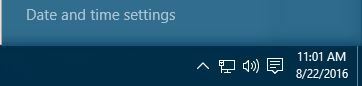
- Mergi la Fus orar secțiunea și verificați dacă fusul orar este corect.
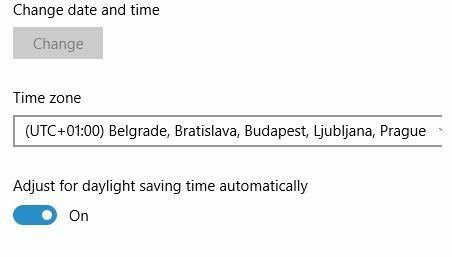
Alternativ, puteți verifica și fusul orar urmând acești pași:
- presa Tasta Windows + S si intra Data.
- Selectați Data si ora din meniu.
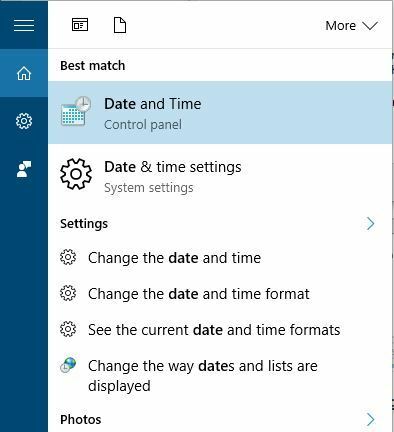
- Localizați secțiunea Fus orar și verificați dacă fusul orar actual este corect. Dacă nu, asigurați-vă că îl modificați.
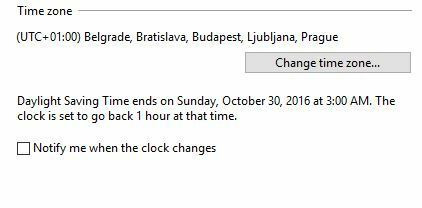
Acum trebuie doar să reveniți la Setările generale ale aplicației web și să setați fusul orar al serverului dvs. A executa iisreset iar problema ar trebui rezolvată permanent.
Windows 10 nu vă permite să vă schimbați fusul orar? Consultați acest ghid pentru a rezolva cu ușurință problema.
Soluția 5 - Configurați colecția de site-uri Root
Potrivit utilizatorilor, această problemă poate apărea uneori dacă nu aveți configurată colecția de site-uri Root.
Dacă vă creați colecția în / Site-uri / în loc de Root, este posibil să întâmpinați această eroare, de aceea vă sugerăm să creați o colecție de site-uri Root și să verificați dacă aceasta remediază această eroare.
Soluția 6 - Asigurați-vă că contul de domeniu are acces la rolul SPDataAccess
Configurația necorespunzătoare poate provoca uneori Scuze, ceva a mers greșit eroare să apară. Pentru a evita această problemă în SharePoint 2013 în timp ce utilizați Access Services, trebuie să acordați anumite permisiuni domeniului dvs.
După ce ați acordat contului dvs. acces la SPDataAccess rol în baza de date de configurare SharePoint (în SQL Server) problema va fi complet rezolvată.
Soluția 7 - Reporniți serviciul SPTimer
Utilizatorii au raportat că această eroare apare în timp ce adaugă aplicații în SharePoint. Această eroare poate fi problematică, dar poate fi remediată doar prin repornirea fișierului SPTimer service (OWSTIMER.EXE).
După repornirea serviciului, eroarea a fost complet remediată. Pentru a evita aceste erori în viitor, nu uitați să reporniți serviciul SPTimer de fiecare dată când efectuați o modificare majoră a configurației în SharePoint 2013.
Soluția 8 - Verificați serviciul de gestionare a aplicațiilor
Această eroare poate apărea dacă serviciul de gestionare a aplicațiilor nu este instalat, dar îl puteți remedia urmând acești pași:
- Deschis Administrația centrală la fel de administrator și du-te la Gestionarea aplicației> Gestionați aplicația de serviciu.
- Alege Nou> Serviciul de gestionare a aplicațiilor.
- Introduceți informațiile necesare în Numele cererii de servicii, Server de baze de date și Numele bazei de date câmpuri.
- Selectați Creați un nou pool de aplicații și introduceți numele grupului de aplicații.
- Clic O.K pentru a crea un nou serviciu de gestionare a aplicațiilor.
- După crearea serviciului de gestionare a aplicațiilor, accesați Setări sistem> Gestionare servicii pe server.
- Localizați Serviciul de gestionare a aplicațiilorși, sub coloana Acțiune, faceți clic pe Start.
- Intoarce-te la Gestionați aplicațiile de servicii și verificați dacă Serviciu proxy pentru aplicații este început.
- Mergi la Setări site și faceți clic pe Gestionați caracteristicile site-ului în Gestionați caracteristicile site-ului secțiune.
- Localiza Fluxurile de lucru pot utiliza permisiunile aplicației și faceți clic pe Activati buton.
- Mergi la Setări site> Permisiuni aplicație site.
- Copiați secțiunea client din Identificator de aplicație între | și @ caractere.
- Mergi la http://{hostname}/{catalog site} / _ layouts / 15 / appinv.aspx.
- Lipiți secțiunea client din identificatorul aplicației în ID-ul aplicației câmp și faceți clic Privește în sus.
Dacă ați efectuat corect toți acești pași, eroarea ar trebui să fie complet remediată.
Ne pare rău, a apărut o eroare în căutarea SharePoint 2013
Soluția 1 - Ștergeți aplicația de serviciu și creați una nouă
Dacă primiți această eroare în timp ce utilizați aplicația de căutare, încercați să ștergeți aplicația de serviciu. După ce îl ștergeți, creați-l din nou și problema cu căutarea ar trebui rezolvată.
După crearea unei noi aplicații de servicii, asigurați-vă că este setată ca prestabilită pentru aplicația dvs.
Soluția 2 - Schimbați drepturile de acces
Puteți remedia această problemă adăugând Toată lumea la grupul Membri. Rețineți că trebuie să schimbați drepturile la Numai citire. Aceasta nu este cea mai bună soluție și probabil că nu este cea mai sigură, așa că folosiți-o pe propriul risc.
Soluția 3 - Asigurați-vă că aplicația serviciului de căutare funcționează
Uneori aplicația serviciului de căutare poate să nu mai funcționeze și acest lucru poate cauza Scuze, ceva a mers greșit eroare să apară. Pentru a remedia această problemă, procedați în felul următor:
- Mergi la Administrare centrală> Gestionați aplicațiile web.
- Pune in evidenta Sharepoint - 80> Conexiuni de serviciu și asigurați-vă că Cerere de servicii de căutare este bifat.
- Clic O.K pentru a salva modificările.
Soluția 4 - Verificați dacă SharePoint Search Host Controller rulează
SharePoint 2013 se bazează pe anumite servicii pentru a rula corect și dacă SharePoint Search Host Controller nu rulează, este posibil să primiți Scuze, ceva a mers greșit mesaj de eroare în timp ce utilizați căutarea în SharePoint 2013.
Pentru a remedia această eroare, verificați dacă SharePoint Search Host Controller rulează. Pentru aceasta, urmați acești pași:
- presa Tasta Windows + R si intra services.msc. presa introduce sau faceți clic O.K.
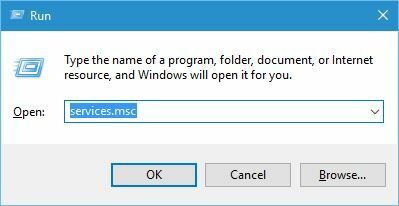
- Cand Servicii se deschide fereastra, localizați fișierul Controler gazdă SharePoint Search serviciu.
- Verificați starea serviciului. Dacă serviciul nu rulează, faceți clic dreapta pe el și alegeți start din meniu.
- După ce activați acest serviciu, închideți Servicii fereastra și verificați dacă problema este rezolvată.
Ne pare rău, ceva nu a funcționat în fluxul de lucru SharePoint 2013
Soluția 1 - Creați un nou flux de lucru cu un nume diferit
Utilizatorii au raportat că Scuze, ceva a mers greșit mesajul de eroare poate fi cauzat de ștergerea și recrearea fluxului de lucru. Pentru a remedia această eroare, trebuie să creați un flux de lucru nou, dar să utilizați un nume diferit pentru aceasta.
După crearea unui nou flux de lucru cu un nume diferit, eroarea ar trebui să fie complet remediată.
Soluția 2 - Utilizați comanda flushdns
Această eroare poate apărea din cauza DNS-ului dvs., dar o puteți remedia cu ușurință prin spălarea DNS-ului. Pentru a face acest lucru, urmați acești pași simpli:
- presa Tasta Windows + X a deschide Meniul Power User și selectați Prompt de comandă (Administrator) din meniu.
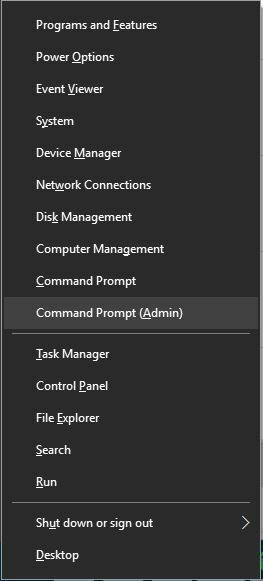
- Cand Prompt de comandă începe, introduceți fișierul ipconfig / flushdns.
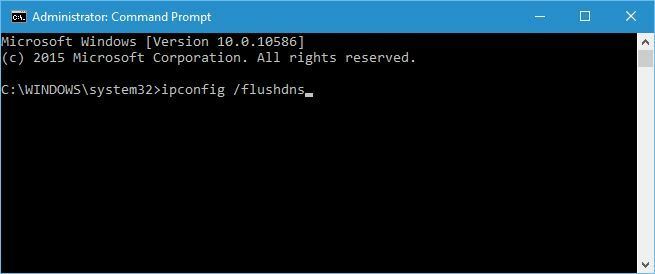
După rularea comenzii flushdns, este posibil să doriți să reciclați serviciile Flux de lucru și Service Bus și să încercați să publicați din nou fluxul de lucru.
Dacă întâmpinați probleme la accesarea Promptului de comandă ca administrator, atunci ar fi bine să aruncați o privire mai atentăacest ghid.
Dacă nu puteți spăla memoria DNS Resolver în Windows 10, urmați pașii din acest ghid util pentru a remedia problema.
Soluția 3 - Alocați permisiunile db_owner contului dvs. de utilizator
Dacă primiți această eroare în timp ce utilizați interfața de utilizare a fluxului de lucru, vă recomandăm să vă modificați permisiunile. Pentru aceasta, accesați bazele de date și atribuiți db_owner permisiuni pentru contul dvs. de serviciu de flux de lucru din baza de date.
Ne pare rău, a apărut o eroare în colecția de site-uri SharePoint 2013
Soluție - Ștergeți aplicația web
Utilizatorii au raportat această eroare în timp ce creează o colecție de site-uri în SharePoint 2013 și, pentru a remedia această problemă, trebuie să ștergeți aplicația web pe care ați creat-o. După aceea, urmați acești pași:
- Deschis Manager IIS și extindeți serverul local din colțul din stânga sus.
- Selectați Grupuri de aplicații.
- Selectați Administrația centrală.
- Selectați Setari avansate și faceți clic pe Editați grupul de aplicații în coloana din dreapta.
- Editați | × limita de timp de oprire. Setați o limită la o valoare mai mare decât valoarea implicită din modelul de proces.
După ce ați făcut acest lucru, ar trebui să puteți crea aplicații web și colecții de site-uri fără erori.
Scuze, ceva a mers greșit Eroarea SharePoint 2013 poate fi cauzată de multe lucruri diferite și poate fi dificil de remediat uneori, dar sperăm că ați reușit să o remediați folosind una dintre soluțiile noastre.
Dacă aveți alte sugestii sau întrebări, nu ezitați să le lăsați în secțiunea de comentarii de mai jos.
CITEȘTE ȘI:
- SharePoint cere în permanență parolă pe Windows 10
- Top 3 browsere pentru o utilizare perfectă SharePoint [LISTA 2019]
- Avem probleme la accesarea erorii SharePoint a serverului [FIX FULL]